Cómo cambiar el tiempo de visualización de Windows 10 Notificaciones

De manera predeterminada, las notificaciones emergentes en Windows 10 solo se mantienen durante unos 5 segundos antes de que se envíen al Centro de actividades. Si desea que esas notificaciones permanezcan en la pantalla un poco más, es un cambio fácil de realizar. Solo tiene que saber dónde buscarlo.
Windows 10 mejora el sistema de notificación de Windows al agregar el Centro de actividades, una barra lateral deslizable que muestra las notificaciones recientes y las prácticas acciones del sistema que puede realizar. Es una función conveniente y una que puedes personalizar bastante bien. Para la mayoría de las personas, los pocos segundos que una notificación emergente permanece en la pantalla está bien. Después de todo, siempre puedes ir al Centro de Acción si pierdes algo. Pero, si prefiere que las notificaciones en pantalla se muestren durante un poco más de tiempo (especialmente útil si ha deshabilitado el Centro de Acción), tenemos la solución para usted.
Usted controla por cuánto tiempo Windows 10 muestra notificaciones en la pantalla usando un solo menú desplegable, pero no es obvio. En lugar de agruparse con otras configuraciones de notificación, lo encontrará enterrado en la configuración de accesibilidad de Windows. Tiene sentido en retrospectiva (podría decirse), pero no estamos seguros de cómo se podría esperar que alguien piense en buscar allí en primer lugar.
Haz clic en Inicio> Configuración (o presiona Windows + I) para abrir la ventana de Configuración y luego haga clic en "Facilidad de acceso".
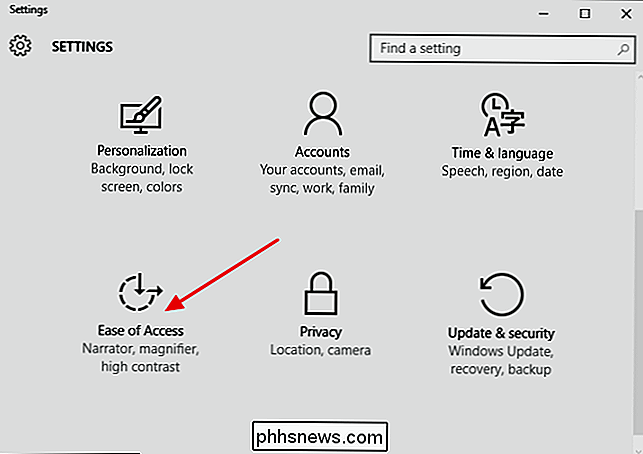
En la ventana Facilidad de acceso, seleccione la pestaña "Otras opciones" y luego haga clic en el menú desplegable "Mostrar notificaciones para".
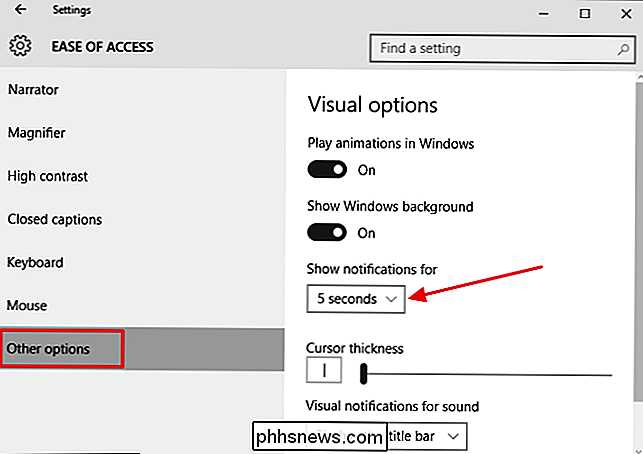
El menú desplegable le permite elegir varios tiempos opciones, que van desde 5 segundos hasta 5 minutos. Solo elige cuánto tiempo quieres que las notificaciones emergentes permanezcan en la pantalla.
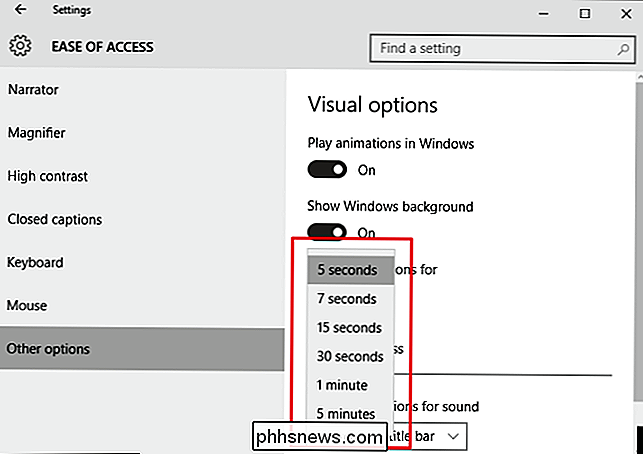
¡Y eso es todo! Es solo un pequeño escenario escondido en un lugar en el que nunca pensarías buscarlo, pero con suerte es útil.

¿Qué tan inteligente o eficiente puede ser una red de oficina en el lugar de trabajo?
Cuando configura una red en su oficina, y dependiendo del equipo y la configuración utilizada, qué tan inteligente y / o eficiente podría esa red en realidad es? La publicación de preguntas y respuestas SuperUser de hoy tiene la respuesta a la pregunta de un lector curioso. La sesión de Preguntas y Respuestas de hoy nos llega por cortesía de SuperUser, una subdivisión de Stack Exchange, una agrupación de sitios de preguntas y respuestas.

¿Qué es el envenenamiento del caché DNS?
El envenenamiento del caché DNS, también conocido como DNS spoofing, es un tipo de ataque que explota vulnerabilidades en el sistema de nombres de dominio para desviar el tráfico de Internet de servidores legítimos y hacia los falsos. Una de las razones por las cuales el envenenamiento DNS es tan peligroso es porque se puede propagar desde el servidor DNS al servidor DNS.



